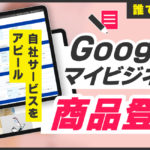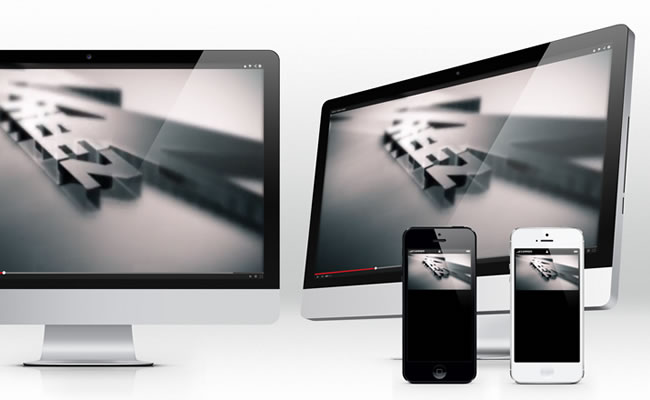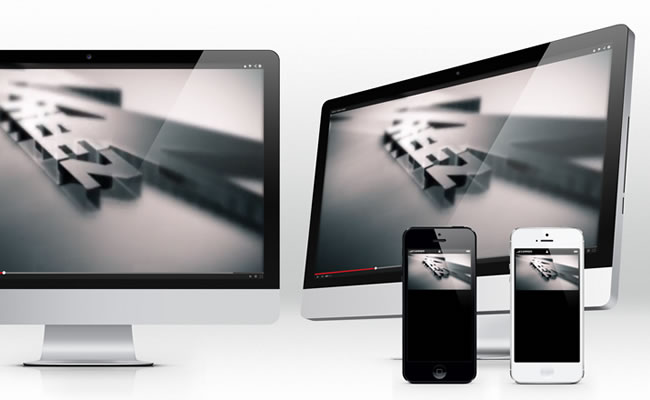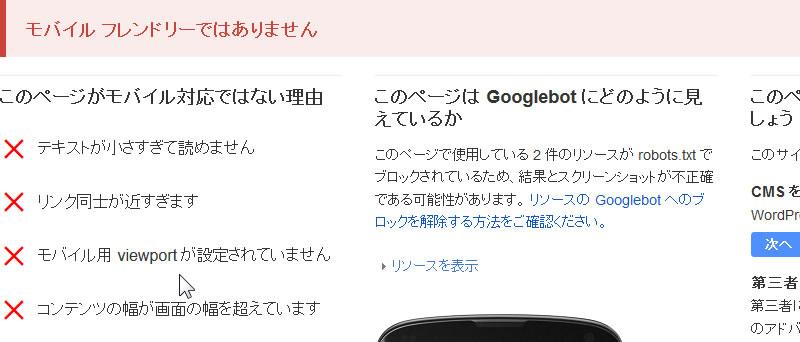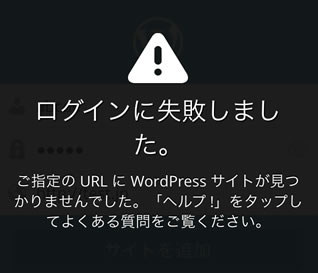ホームぺージ制作でよく使われているWordPress (ワードプレス)。
今回はクリエイティブ・ウェブで実際に活用しているWordPressの便利機能をご紹介!!
WordPressを使い始めたけどちょっと使いにくいという方もぜひご覧ください。
もくじ
WordPressってそもそも何?
WordPressとは、コンテンツマネジメントシステム(CMS)というものです。
簡単にいうと、「ホームページの制作の専門知識がなくても、簡単にコンテンツを管理できるシステム」です。
プラグインという便利な拡張機能の多くが無料で使えることから、自由度が高いことも人気の一つでしょうか。
WordPressのシェアは、全ウェブサイトの4割と高い数字を誇っています。
WordPress (ワードプレス) は、ブログから高機能なサイトまで作ることができるオープンソースのソフトウェアです。(中略)
Web 上の41%のサイトが WordPress を使っています。個人ブログから大規模なニュースサイトまで用途はさまざまです。
クリエイティブ・ウェブが選ぶ便利機能3選‼
1. テキストモードの便利ボタン
WordPressでページを作成する際に、もちろんビジュアルモードもありますが、テキストモードでcssの設定などを行う方が多いのではないでしょうか?
そんな時気になるのが、あらかじめ設定されているulタグなどの便利ボタン。
これ一つクリックするだけでタグが挿入できるのはとっても便利ですよね!

でも、cssなどは設定されていないデフォルト状態ですのでどうせなら自分好みにカスタマイズしたい方もきっと多いでしょう。
そんな方は、ファイルに下記の記述を追加するだけでOK✨
▼変更ファイル
functions.php
▼追記内容
function themes_add_quicktags () {
if ( wp_script_is( 'quicktags' ) ) {
$html = '<script>';
$html .= 'QTags.addButton( "eg_h2", "大見出し", "<h2 class=\"p-blog__single-tit\">", "</h2>", "h2", "h2 tag", 1 );';
$html .= '</script>';
echo $html;
}
}
add_action( 'admin_print_footer_scripts', 'themes_add_quicktags' );
この部分をカスタマイズすれば独自のボタンが設定できます。
$html .= 'QTags.addButton( "eg_h2", "大見出し", "<h2 class=\"p-blog__single-tit\">", "</h2>", "h2", "h2 tag", 1 );';
『ID名、投稿画面で出力される文字、ボタンを押した時の開始タグ、ボタンを押したときの終了タグ、タグ名、タグ名tag』
設定順は上記の通りですのでオリジナルのボタンを追加してカスタマイズしましょう!
▼追加後

カスタマイズしたボタンが増えました!
※注意※
functions.phpは間違えると全体に影響を与えるファイルなので慎重に変更しましょう。
バックアップを取って作業することをおすすめします。
ちなみにボタンを追加できるプラグインも存在しますので、大事なファイルを触るのが怖い方はそちらを探してみてください!
2. Googleマイビジネス自動連動-WP Google My Business Auto Publish
続いてはこちら!
WordPressの投稿とGoogleマイビジネスが簡単に連携できるプラグインです!
最近はホームぺージだけでなくGoogleマイビジネスの重要度はますます上がってきております。
でも、ホームページもGoogleマイビジネスも管理するのはなかなか大変…。
そこでこのプラグイン「WP Google My Business Auto Publish」
英語なのでややこしいかもしれませんが設定さえしてしまえばこちらのもの!
WordPressで投稿すれば自動でGoogleマイビジネスにも投稿してくれます。
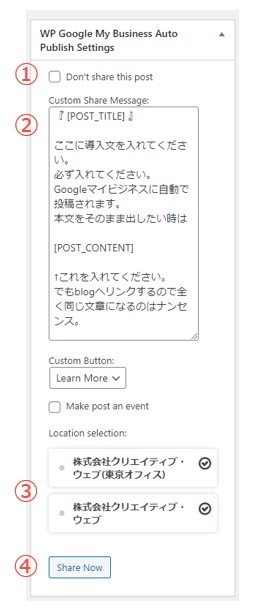
- 記事を自動投稿したくない時にチェックをいれます。
- Googleマイビジネス投稿画面に表示される誘導文を記入します。
『[POST_TITLE] 』→『タイトルが表示されます』
本文そのものを表示したい時は[POST_CONTENT]を使用します。 - 自動連動するアカウントを選べます。投稿したくないアカウントがある場合選択します。
- これを押すと手動でシェアされます。何度も押すと何度も投稿されるので要注意。作成済みの記事を再度シェアしたい時に使います。
3. ブログカード
ブログカードとは内部リンクの一種です。
テキストリンクと違って、記事のタイトルや概要、アイキャッチ画像などをまとめて表示することが出来るので視認性が高いです。
そして何よりお洒落ですよね✨
▼テキストリンク
Googleマイビジネスで簡単に商品を登録して自社をアピールしよう!
▼ブログカード
実はWordPress には、ブログカードを簡単に実装する機能が備わっています。
何も難しいことはなく、ただリンクを記述するだけなんです。
ただし下の4つの条件を満たしていないといけないので注意してください。
- WordPress のバージョンが 4.4以降であること
- 自分自身のウェブサイトの URL であること
- URL は 1行に 1 URLを記述すること
- URL の前後には余分なテキストや空白を挿入しないこと
他にもプラグインを使ったりfunctions.phpに追記して実装したりもできますので自分に合った方法で実装してみてください!
最後に
クリエイティブ・ウェブではWordPressを活用したホームぺージも多数扱っております。
カスタマイズからセキュリティのことまでお任せください!
お客様の使いやすいホームぺージ制作のお手伝いをさせていただきます。